Datensicherung¶
Da es durchaus zu unvorhersehbaren Problem mit den Schulgeräten kommen kann (und auch schon gekommen ist), ist es unabdingbar, seine Daten regelmäßig zu sichern.
Goodnotes¶
Um die Dokumente in Goodnotes regelmäßig automatisch zu sichern, muss folgendes getan werden:
Zuerst benötigen wir aufgrund der Tatsache, dass wir uns in der Nextcloud über keycloak anmelden einen login für Goodnotes. Geht dafür im Browser zur Nextcloud und dort oben rechts auf euren Avatar, dann auf "persönliche Einstellungen".

Anschließend wählt ihr links im Menü "Sicherheit"
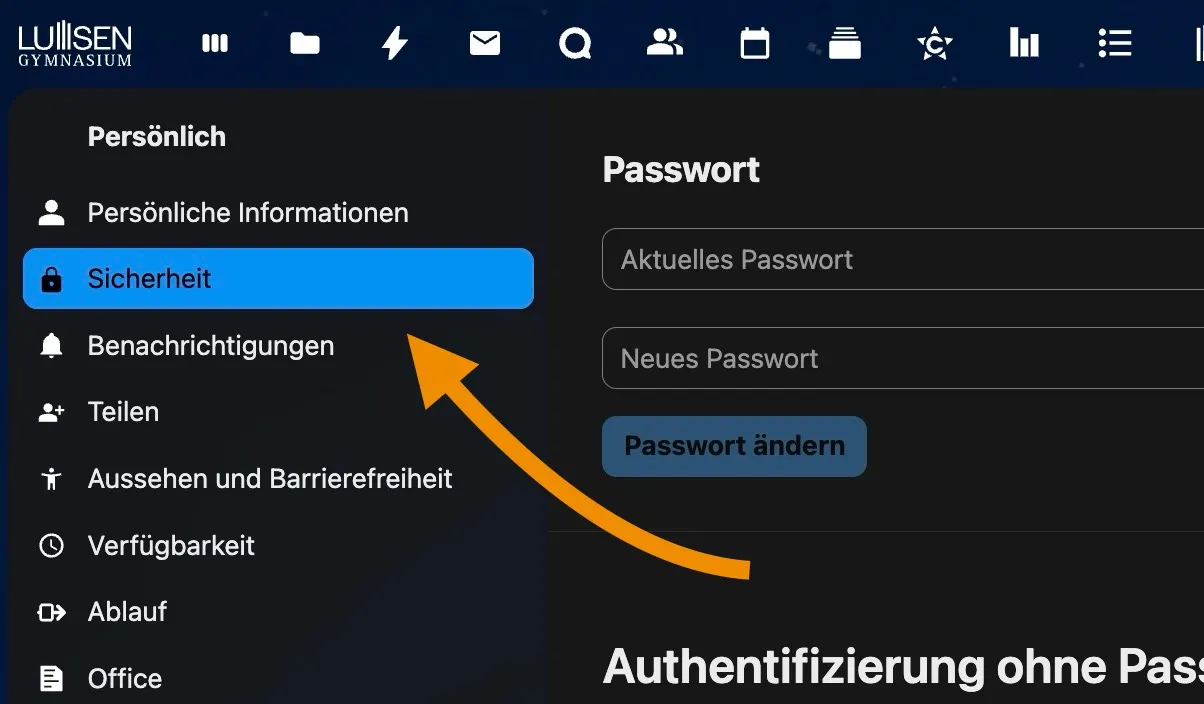
Unten auf der Seite könnt ihr dann einen neuen Zugang anlegen. Wählt einen passenden Namen und bestätigt.

Danach öffnet sich ein modal mit den neuen Zugangsdaten. Notiert euch unbedingt die Zahlen (das ist euer Benutzername) unter "Anmelden" und kopiert das Passwort
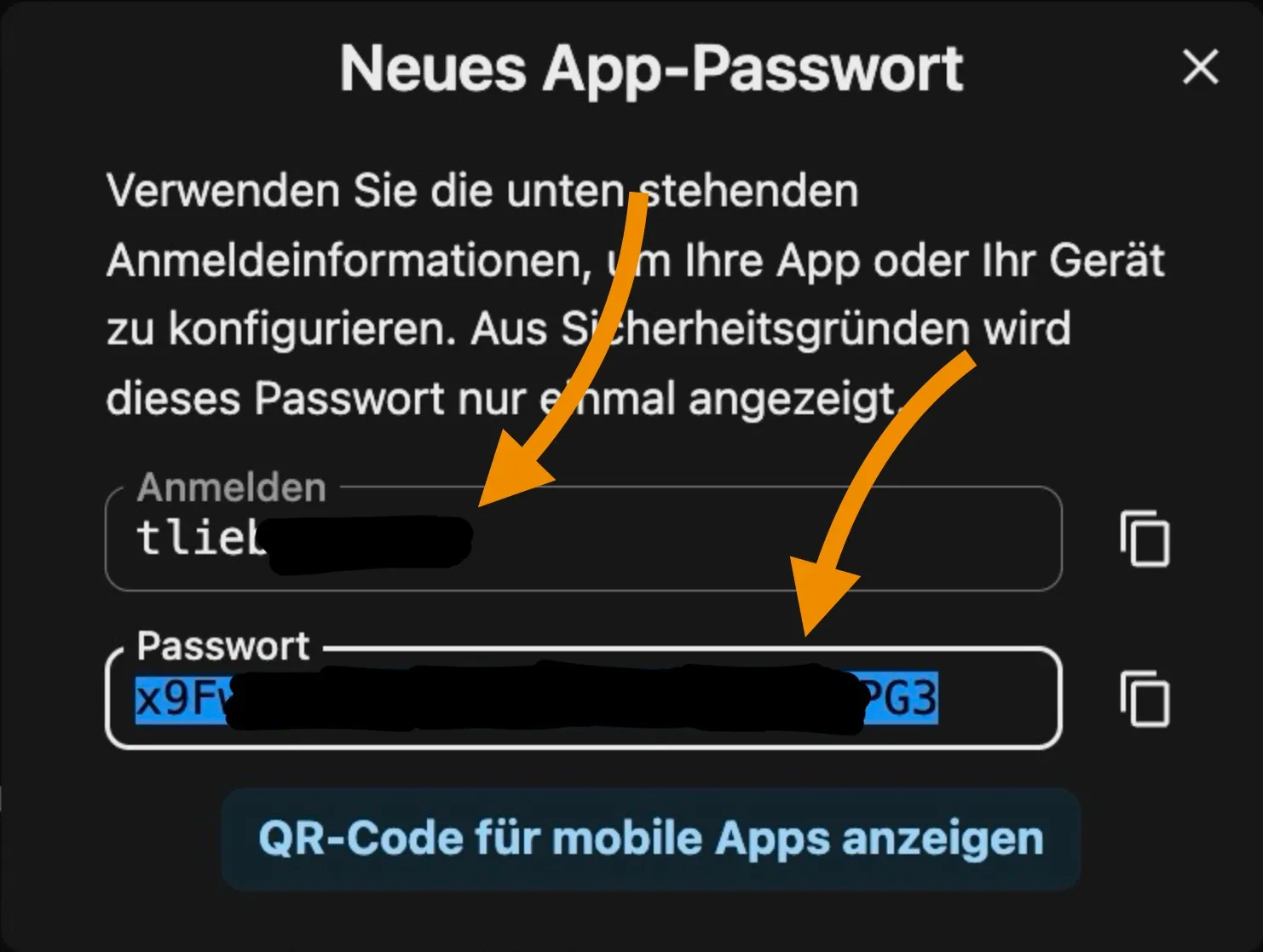
Geht nun zu Goodnotes und klickt oben rechts auf das Zahnrad, dort wählt ihr "Cloud & Backup"
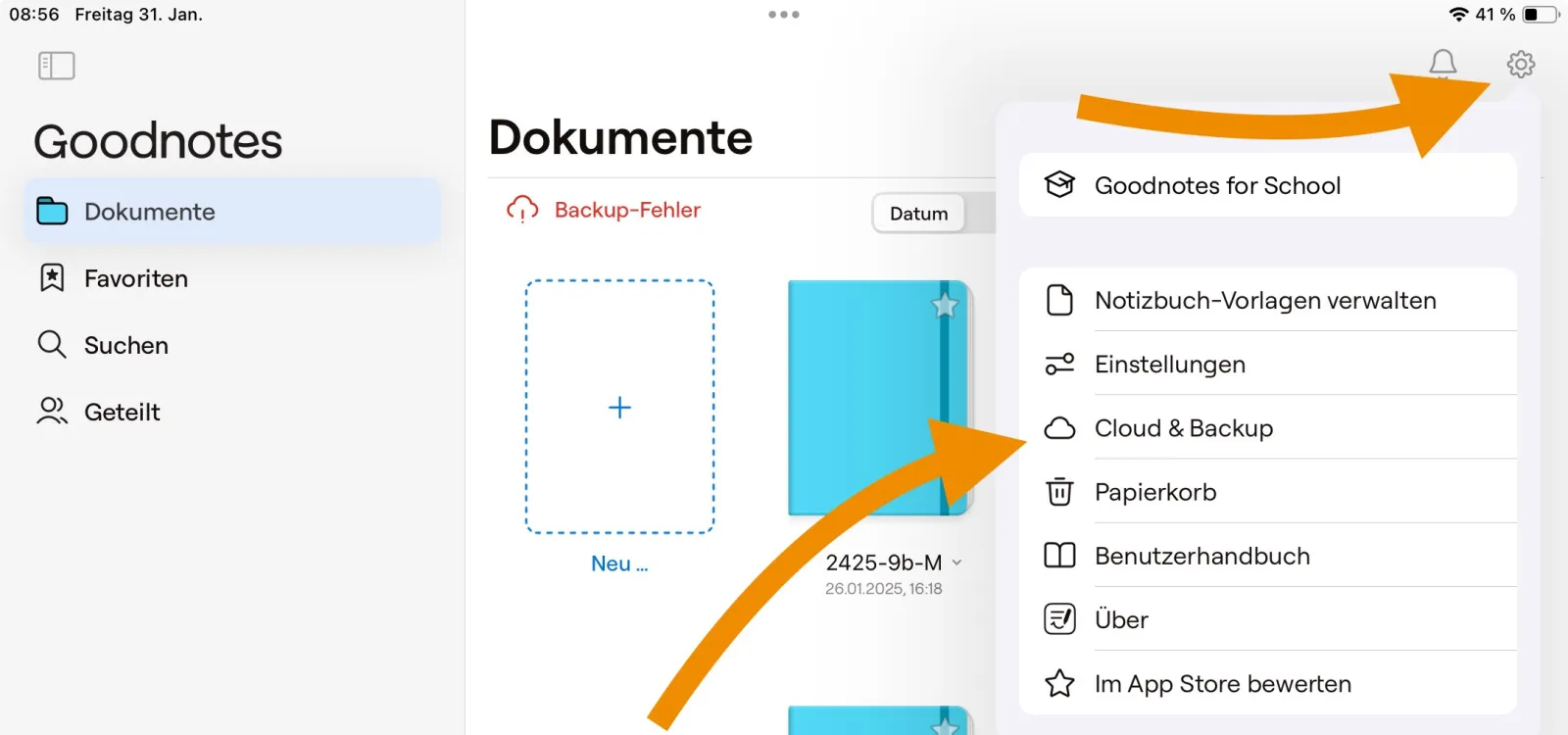
Geht unter "Automatisches Backup" auf aktiviert
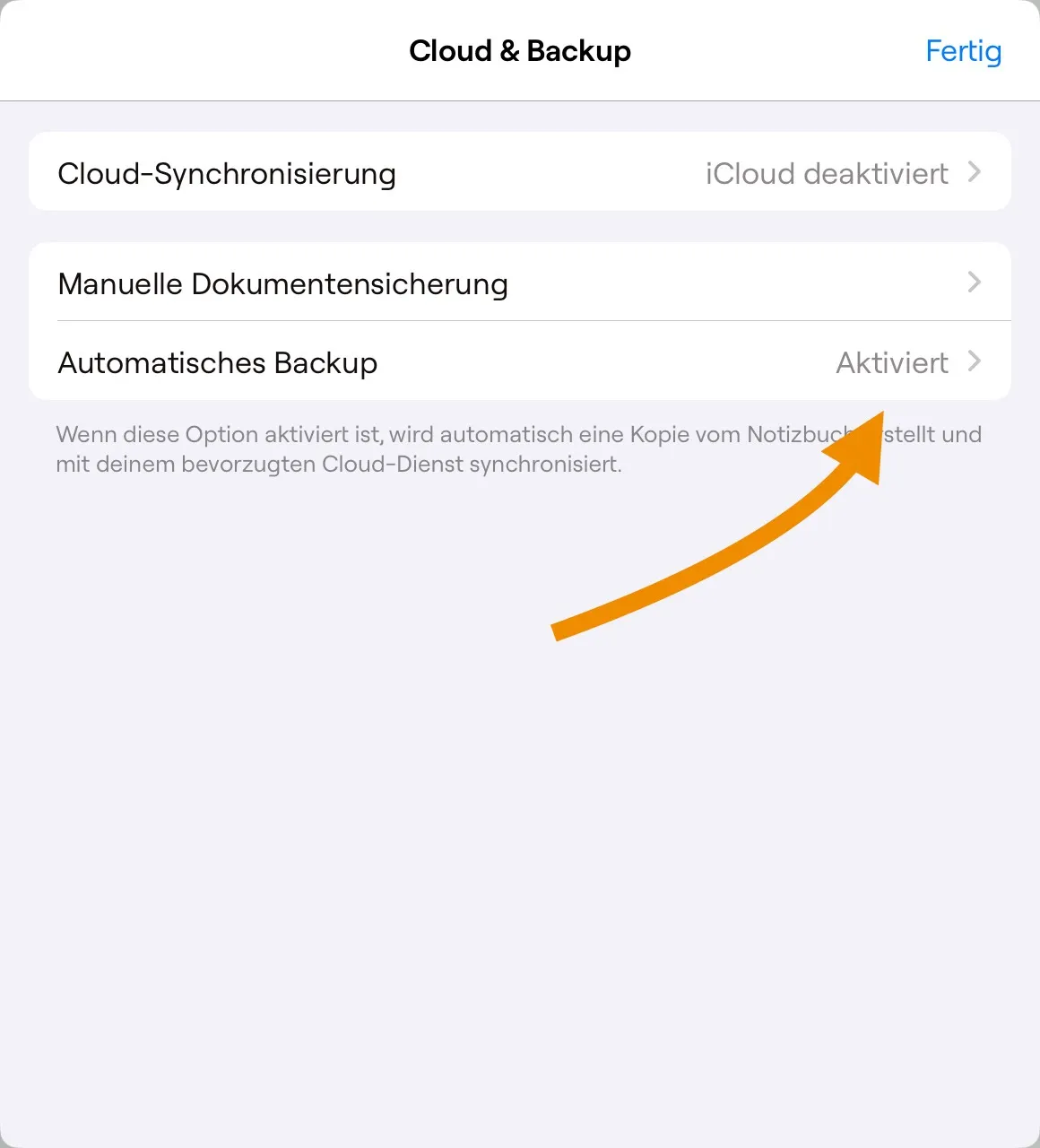
Stellt sicher, dass der Regler für "Automatisches Backup" aktiviert ist und wählt unter Cloudspeicher "WebDAV" und dann "Mit WebDAV-Server verbinden"
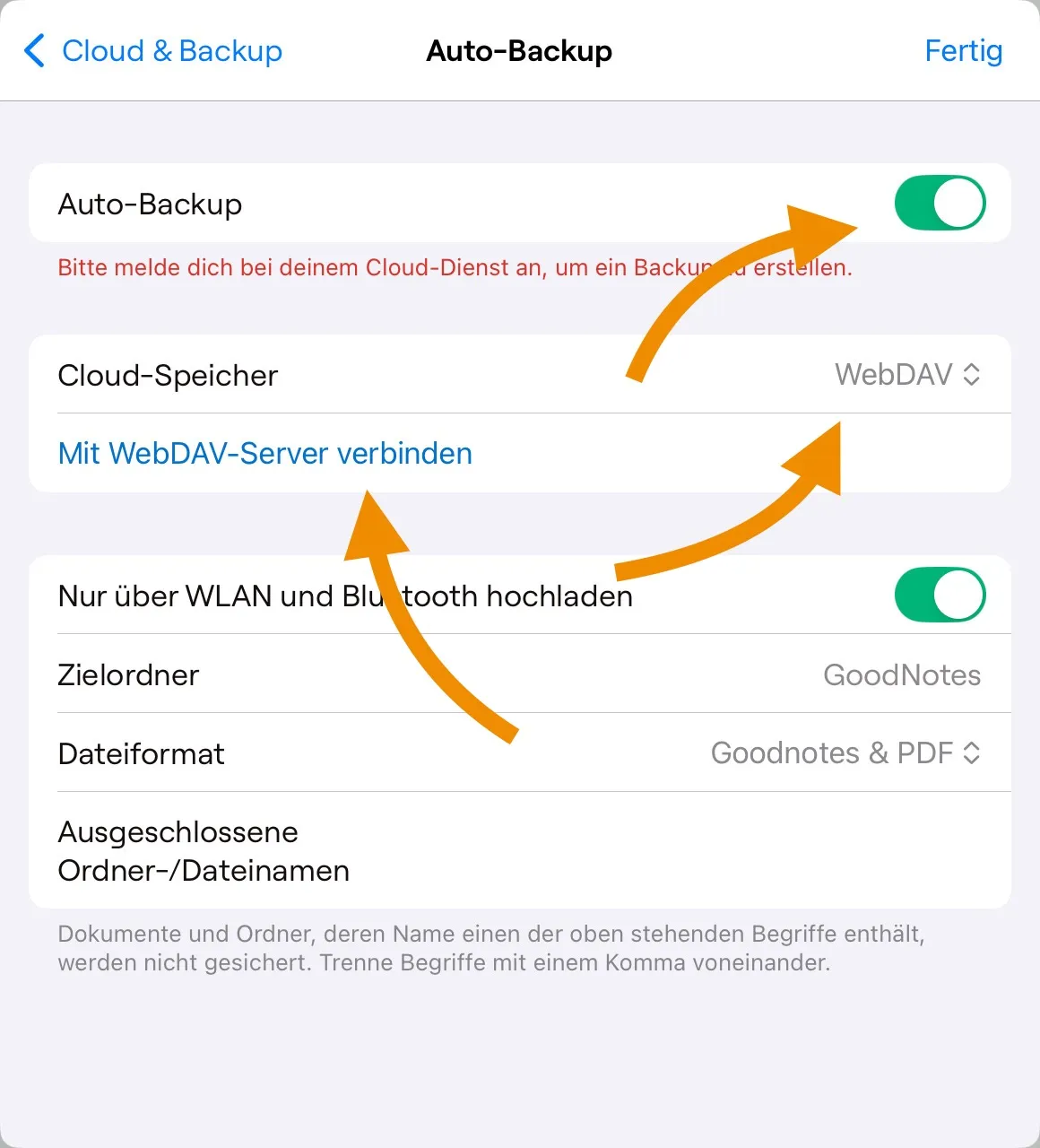
Nun gebt ihr die URL für euren WebDAV Pfad ein:
nc.luisen.collox.de/remote.php/dav/files/{username} und darunter euren username. Das ist die Zahl, die weiter oben unter "Anmelden" beim Passwort stand. Dieses Passwort setzt ihr hier bei Password ein.
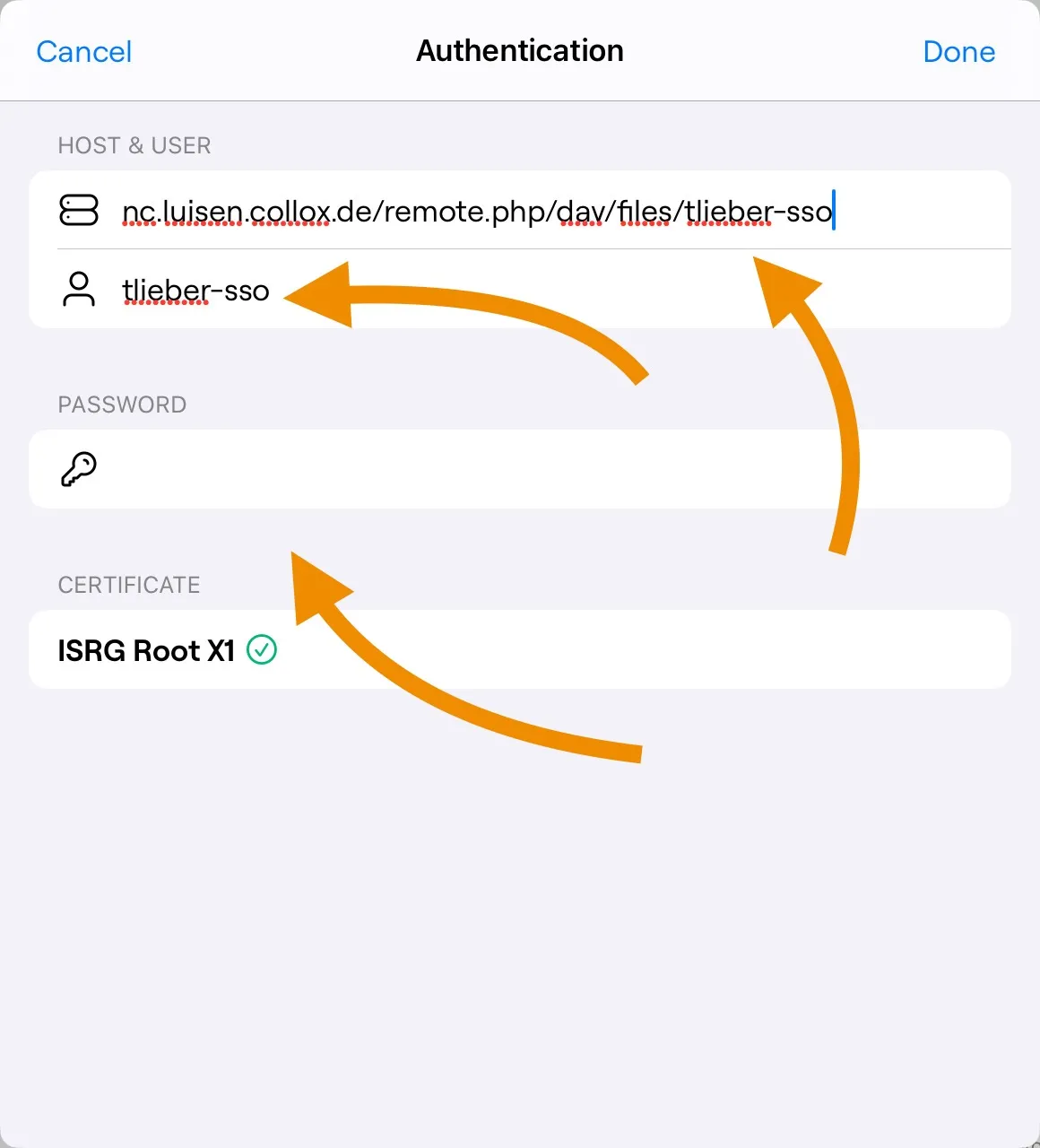
Wenn das alles geklappt hat, werdet ihr sehen, dass nun die Option "Verbindung zu WebDAV anhalten" vorhanden ist. Stellt nochmal sicher, dass Auto-Backup aktiviert ist und stellt ein, in welchen Formaten gesichert werden soll. Ich empfehle Goodnotes und PDF.

Andere Dateien¶
Meldet euch unbedingt in der Nextcloud und der Nextcloud Talk App an!
Wenn ihr in Nextcloud angemeldet seid, habt ihr die Möglichkeit alle Dateien in der Nextcloud zu speichern. Das ist insbesondere wegen des geringen Speicherplatzes des iPads wichtig.